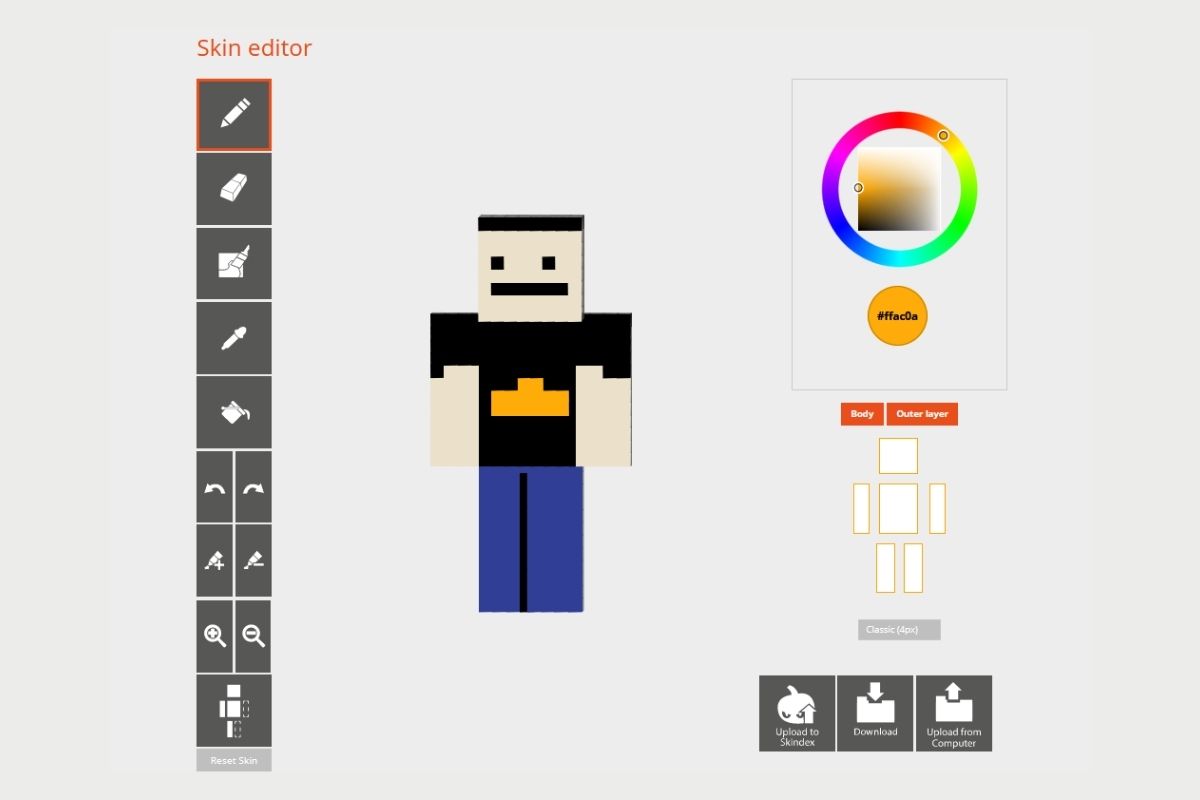Hej! Przygotowujesz się do tworzenia własnych skinów w Minecraft? Świetnie! Pomożemy Ci zrozumieć, jak to zrobić krok po kroku.
Co Będziesz Potrzebować
Przede wszystkim, potrzebujesz edytora graficznego. Nie musi to być nic skomplikowanego. Nawet prosty program wystarczy.
Popularne opcje to GIMP (darmowy) lub Adobe Photoshop (płatny). Paint.NET to też dobra alternatywa, jeśli szukasz czegoś pomiędzy.
Potrzebujesz również szablonu skina. Możesz go łatwo znaleźć w internecie. Szukaj hasła "Minecraft skin template".
Ostatnia rzecz to konto Minecraft. Musisz mieć gdzie załadować swój skin! Upewnij się, że masz dostęp do strony Minecraft.net.
Krok 1: Pobranie Szablonu
Znajdź szablon skina Minecraft. Zapisz go na swoim komputerze. Najczęściej będzie to plik .png.
Upewnij się, że pobierasz szablon pasujący do wersji Minecraft, w którą grasz. Stare wersje używają innych szablonów niż nowsze.
Szablon to rozłożona postać. Widzisz tam każdą część ciała. Głowa, tułów, ręce, nogi – wszystko jest płaskie.
Krok 2: Edycja Szablonu
Otwórz szablon w swoim edytorze graficznym. Zacznij projektować!
Pamiętaj, że każdy kwadrat na szablonie odpowiada pikselowi na skinie. Możesz zmieniać kolor każdego piksela.
Użyj narzędzi edytora do rysowania. Pędzle, wypełnianie kolorem, gumka – eksperymentuj!
Zastanów się, jak ma wyglądać Twój skin. Chcesz być rycerzem? Zombie? A może postacią z ulubionego filmu?
Spróbuj najpierw narysować prosty wzór. Na przykład koszulkę z logo.
Możesz też zacząć od gotowych elementów. Poszukaj w internecie wzorów ubrań lub akcesoriów do skinów.
Nie zapomnij o odpowiednim cieniowaniu. Doda to głębi Twojemu skinowi.
Staraj się zachować symetrię, szczególnie przy projektowaniu twarzy i ciała.
Jeśli chcesz, możesz dodać warstwy w edytorze. Ułatwi to edycję i poprawki.
Krok 3: Zapisanie Skina
Gdy skończysz projektować, zapisz swój skin. Wybierz format .png.
Upewnij się, że zapisujesz plik z odpowiednią nazwą. Coś w stylu "moj_skin.png".
Sprawdź rozmiar pliku. Zazwyczaj skiny mają wymiary 64x64 pikseli. Nowsze mogą być większe.
Krok 4: Wgrywanie Skina do Minecraft
Otwórz przeglądarkę internetową. Wejdź na stronę Minecraft.net. Zaloguj się na swoje konto.
Poszukaj sekcji związanej ze skinami. Często nazywa się to "Profil" lub "Skins".
Znajdź przycisk "Wybierz plik" lub podobny. Kliknij go i wybierz swój skin z komputera.
Poczekaj, aż skin się załaduje. Czasami może to potrwać chwilę.
Zobaczysz podgląd swojego skina. Jeśli wszystko wygląda dobrze, zatwierdź zmiany.
Uruchom Minecraft. Twój skin powinien być już widoczny!
Jeśli nie widzisz zmiany, spróbuj ponownie uruchomić grę. Czasami potrzeba odświeżenia.
Krok 5: Testowanie Skina
Wejdź do gry. Zobacz, jak Twój skin wygląda w akcji!
Pochwal się swoim dziełem! Zaproś znajomych do gry i pokaż im swój nowy skin.
Jeśli coś Ci się nie podoba, zawsze możesz wrócić do edytora i wprowadzić poprawki.
Pamiętaj, że tworzenie skinów to proces twórczy. Nie bój się eksperymentować!
Dodatkowe Wskazówki
Możesz znaleźć generatory skinów online. Ułatwiają one tworzenie skinów od podstaw.
Warto też poszukać tutoriali wideo. Pokazują one krok po kroku, jak tworzyć skomplikowane skiny.
Pamiętaj o prawach autorskich. Nie używaj bez pozwolenia elementów z innych skinów lub gier.
Baw się dobrze! Tworzenie skinów to świetna zabawa i sposób na wyrażenie siebie w Minecraft.
Podsumowanie
Tworzenie własnego skina w Minecraft wymaga:
- Edytora graficznego (np. GIMP, Photoshop).
- Szablonu skina w formacie .png.
- Konta Minecraft do wgrania skina.
Proces składa się z:
- Pobrania szablonu.
- Edycji szablonu, czyli rysowania i kolorowania.
- Zapisania skina w formacie .png.
- Wgrania skina na stronie Minecraft.net.
- Testowania skina w grze.
Pamiętaj o eksperymentowaniu i dobrej zabawie! Powodzenia!